Instalacija Remix OS-a na VirtualBox. Odaberite operativni sistem baziran na Android OS: Android x86 i Remix OS Ritmix os instalacija na PC
12. januara održano je zvanično izdanje Remix OS 2.0 ljuske, koja je bazirana na Androidu x86 i namijenjena je računarima i hibridnim tabletima. Odlučili smo da razmotrimo instalaciju ovog sistema na računare i pripremimo članak o ovom procesu za čitaoce Trashbox-a.
Ljeto 2016 Remix OS 3.0 objavljen. Pročitajte više o tome na Trashboxu: Prije samih uputa, vrijedi reći šta je ovaj Remix OS 2.0. Ova fork Androida x86 ima za cilj da donese ekosistem Android aplikacija na računare sa interfejsom prilagođenim desktopu. U drugoj verziji Remix OS-a, programeri iz startapa Jide dodali su zgodan prozorski interfejs u kojem možete koristiti nekoliko Android aplikacija istovremeno. Istovremeno, aplikacije su skalirane tako da odgovaraju veličini prozora, a čitav interfejs ima normalne kontrole za miša i tastaturu – nema donje trake sa tri dugmeta.
Kako instalirati Remix OS 2.0 na vaš računar
Da biste instalirali sistem, trebat će vam USB fleš disk koji podržava USB 3.0 standard, brzina pisanja/čitanja od najmanje 10 Mbit/s, kapacitet memorije od najmanje 8 GB, kao i sam računar na kojem se nalazite. će instalirati sistem. Vrijedi napomenuti da su zahtjevi za USB disk prilično formalni - mnogi korisnici su instalirali Remix OS 2.0 koristeći stari USB 2.0 fleš disk sa 4 GB memorije.1. Preuzmite sliku i instalirajte je na fleš disk
Sliku sistema možete preuzeti na službenoj web stranici startupa Jide preko direktnog linka (687 MB, torrent). Dostupan slika sa podrškom za EFI (torrent). Takođe možete preuzeti sliku za 32-bitne sisteme (torrent). Unutar arhive ćete pronaći i samu sliku i poseban uslužni program za instalaciju na USB fleš disk. Prije nego što nastavite s instaliranjem slike, morate formatirati disk za FAT32 sistem datoteka i izbrisati sve podatke.Ažurirano: 1. marta 2016. objavljena je prva beta verzija Remix OS 2.0. Najnoviji linkovi za preuzimanje sistema:
- 64 bita (UEFI + Legacy BIOS) - direktna veza + torrent.
- 32 bita (Legacy BIOS) - torrent.
Uslužni program Remix OS USB Tool, koji možete pronaći u arhivi sa slikom, posebna je varijacija Unetbootina. Pokrenite uslužni program, odaberite Remix OS 2.0 ISO sliku, kao i USB disk na koji ćete ga instalirati. Zatim kliknite na dugme "U redu", nakon čega će započeti instalacija slike na fleš disk. Također možete koristiti originalni Unetbootin uslužni program odabirom FreeBSD distribucije i Remix OS 2.0 slike. Rezultat će biti sličan.

Ako je sve prošlo kako treba, uslužni program će odmah zatražiti od vas da ponovo pokrenete računar da biste pokrenuli Remix OS 2.0 sa fleš diska. Ako instalirate sistem na isti računar na kojem snimate sliku, onda možete bezbedno pritisnuti dugme za ponovno pokretanje, ali pre toga je bolje pročitati sledeći pasus uputstva.
2. Pokrenite sistem sa USB-a
Nakon ponovnog pokretanja računara potrebno je da pozovete alternativni meni za pokretanje sistema. Na različitim računarima to se radi na različite načine. Na ASUS laptopovima - sa tasterom Esc, na primer. Na običnim računarima, uglavnom koristeći F8 ili dugmad pored To je bolje da se o ovome informišete unapred na internetu.Takođe, pre takvog pokretanja, trebalo bi da proverite funkciju Legacy Boot Mode Enabled u BIOS-u.Mora da bude omogućena.
Nakon što uključite računar, pozovite alternativni meni za pokretanje i izaberite svoj USB disk u njemu. Zatim bi se na ekranu trebao pojaviti meni sa dvije stavke - “Gost Mode” i “Resident Mode”. Prvi je normalan Live CD mod, gdje korisnik diže sistem s diska i isprobava ga bez spremanja svih podataka. Drugi režim vam omogućava da koristite Remix OS 2.0 kao punopravni sistem na USB fleš disku. Kada je ovaj način odabran, OS se pokreće u načinu u kojem se sav napredak korisnika i manipulacije pohranjuju na disk i može im se pristupiti sljedeći put.
Za “Rezident Mode” je potreban USB 3.0 fleš disk i velika brzina pisanja/čitanja. Programeri sugeriraju da je u načinu spremanja svih podataka na USB koji vam je potreban za korištenje Remix OS 2.0.
Ako se vaš sistem ne pokrene nakon takve instalacije, možete pokušati isti proces, ali unesite drugu naredbu za pozivanje instalacionih programa: /kernel initrd=/initrd.img root=/dev/ram0 androidboot.hardware=remix_x86_64 androidboot.selinux=dozvoljena tiha INSTALL=1
4. Alternativna instalacija
Takođe možete instalirati Remix OS 2.0 sa drugog Linux sistema, posebno Ubuntua. Da biste to uradili, morate već imati instaliran Ubuntu na vašem računaru sa Grub bootloaderom.Instrukcije:
- Kreirajte folder “remix” (bez navodnika) u direktoriju /directory na Ubuntu.
- Otvorite ISO/IMG sliku operativnog sistema Remix OS 2.0 pomoću nekog arhivatora ili jednostavnog istraživača; uzeti fajlove sa slike initrd.img, kernel, ramdisk.img, system.img i premjestite ih u folder “remix”.
- Unutar foldera “remix” napravite još jedan folder “data”.
- Otvorite konzolu i unesite komandu gksudo gedit /etc/grub.d/40_custom
- Konzola će od vas tražiti administratorsku lozinku - unesite je.
- Zatim će se pojaviti prozor uređivača teksta sa određenim dokumentom; na kraju teksta morate umetnuti sljedeći tekst (kako ne biste izgubili formatiranje, bolje je kopirati kod odatle):
unos menija "Remix OS" --klasa android-x86 (
insmod part_gpt
search --file --no-floppy --set=root /remix/system.img
linux /remix/kernel root=/dev/ram0 androidboot.hardware=remix_x86_64
androidboot.selinux=dozvoljeni CMDLINE
initrd /remix/initrd.img
} - Sačuvajte promjene i zatvorite uređivač.
- Unesite drugu komandu u konzolu - sudo update-grub
- Sada bi nakon ponovnog pokretanja trebao biti red u Grubu sa lansiranjem Remix OS 2.0. Sistem bi trebao raditi.
5. Drugi način za instalaciju iz Windows-a
Zajednica je takođe pronašla drugi način da instalira Remix OS 2.0 na hard disk koristeći Windows i dobije dvostruko pokretanje.Da biste to uradili potrebno vam je:
- Kreirajte novu particiju na disku kapaciteta najmanje 8 GB i FAT32 sistem datoteka. Ovo se može učiniti jednostavnim alatom u Windows-u tako što ćete upisati riječ “particija” u pretragu izbornika Start. Imenujte particiju REMIX_OS.
- Preuzmite sliku Remix OS 2.0 (u prvom dijelu članka), ako to već niste učinili, kao i EasyBCD program.
- U potpunosti raspakirajte Remix OS 2.0 sliku (možete koristiti WinRar) i kopirajte sve datoteke iz nje na particiju koju ste prethodno kreirali.
- Instalirajte EasyBCD aplikaciju i pokrenite je.
- U programu izaberite meni “Dodaj novi unos” → ISO.
- U odeljku „Prenosivi / eksterni mediji“, u polju Ime, unesite Remix OS i kliknite na dugme „Putanja“ i izaberite sliku Remix OS 2.0 koju ste preuzeli.
- Zatim kliknite na dugme „Alati” → „Ponovo pokreni računar”.
- Voila, trebali biste vidjeti dvostruki meni za pokretanje na ekranu - Windows ili Remix OS. Sistem bi trebao raditi.
6. Instalirajte na virtuelnu mašinu
Ako uopšte ne želite da instalirate Remix OS 2.0 na svoj hard disk i rizikujete stabilnost drugih operativnih sistema u slučaju da nešto krene po zlu, onda možete koristiti virtuelnu mašinu, odnosno VirtualBox.Upute za instalaciju Remix OS 2.0 u VirtualBox (pretpostavlja da već imate program virtuelne mašine i sliku sistema):
- Pokrenite VirtualBox i otvorite meni za kreiranje nove virtuelne mašine. Nazovite ga bilo kojim imenom, odaberite vrstu Linuxa i prikaz „Drugi Linux 64-bitni“.
- Dodijelite polovinu (preporučeno) svoje RAM memorije virtuelnoj mašini.
- Napravite novi virtuelni disk za sistem, dodijelite 16 GB memorije za njega.
- Nakon kreiranja mašine, pokrenite je i kada odaberete disk sa kojeg će se pokrenuti, navedite Remix OS 2.0 sliku.
- Ako sve prođe kako treba, vidjet ćete meni za biranje između načina rada za goste i rezidenta. Odaberite Gost, ali pritisnite Tab umjesto Enter. Nakon toga, ispod će se pojaviti red s tekstom. Nakon snimanja DATA_IN_NEM=1 treba dodati vga=791
- Nakon toga pritisnite Enter.
- Remix OS 2.0 bi se trebao pojaviti na ekranu.
Šta trebate znati o Remix OS 2.0
Shell Remix OS 2.0 je dobro optimizovan za rad sa mišem i tastaturom. Podržane su osnovne prečice na tastaturi kao što su Ctrl + C / V / Z / X, Alt + Tab, Alt + F4 i druge. Dugmad Num Lock ispravno funkcionišu sa cijelom numeričkom tipkovnicom i Caps Lockom.




Kako instalirati Google Play i njegove usluge na Remix OS 2.0:
- Preuzmite instalacionu datoteku
oglašavanje
Laboratorija na lokaciji je cijeli mjesec bila angažovana na ispitivanjima. Ali šta ako vam je potreban punopravni operativni sistem izgrađen na izvornom kodu tog sistema? Možda je vrijeme da razmotrimo nekoliko kandidata.Trenutno imamo dva učesnika na listi test sistema - originalni Android-x86 i duboko prilagođeni Remix OS. Ovi operativni sistemi se međusobno značajno razlikuju, a njihove zajedničke dodirne tačke su izvorni kod i podrška za odgovarajuće aplikacije.
Pogledajmo svaki od sistema posebno, razmotrimo sve detalje i zabilježimo „svakodnevne nijanse“. A da bismo dobili potpunu sliku, na samom kraju ćemo reći nekoliko riječi o još jednom operativnom sistemu u razvoju, koji je izgrađen na Androidu, ali još nije izašao iz testnog moda.
Testna oprema korišćena je laptop Lenovo Y510p (Intel Core i5-4200M 2500 GHz, GT 755 SLI sa 2 GB memorije, 4 GB RAM-a, 1 TB HDD, Full HD, OS Windows 10 64-bit), kao i Acer W701 tableti ( Intel Core i5-3337U 1800 GHz, Intel HD Graphics 4000, 4 GB RAM, 120 GB ROM, Full HD, Windows 8) i Lenovo Miix 2 10 (Intel Atom Z3740 1330 MHz, Intel HD grafika, 4 GB , 64 GB ROM, Full HD, Windows 8).
oglašavanje
Android-x86 (Android 5.1)

Poznanstvo
Čisti klasični Android sistem je uvijek dobar jer ne sadrži ništa suvišno i pruža pristojan nivo performansi. Ali to je samo na onim pametnim telefonima i tabletima koje je odobrio Google. Šta je sa operativnim sistemom kreiranim na osnovu originalne slike?
Android-x86 je korisnički projekat koji nema nikakve veze sa Google-om i podržavaju ga samo sami korisnici.
Početak rada

Da biste preuzeli sliku sistema, morate otići na službenu web stranicu Android-x86, koja ne blista dizajnom i ljepotom, i odabrati potrebnu verziju OS-a. A budući da je projekat nastao u ljeto 2009. godine, izbor operativnih sistema je širok, u rasponu od Android 2.2 Froyo do manje-više aktuelne revizije Androida 5.1 Lollipop. Mi ćemo testirati najnoviju verziju - OS Android Lollipop.
Preuzmite sliku, zapišite je na USB disk i instalirajte je. Inače, iz „svakodnevnog iskustva“ reći ću da je disk na koji će se sistem instalirati najbolje formatirati u EXT4 za Lollipop i EXT3 za ostale verzije. U suprotnom će Google aplikacije i softver za održavanje sistema (kao što je SuperSU) prikazati grešku pogona.

Nakon svih manipulacija, sistem se pokreće, naravno, malo duže nego inače. Zatim moramo proći kroz proces prethodnog konfigurisanja operativnog sistema: odabrati jezik upotrebe, povezati se na bežičnu mrežu, dodati svoj Google nalog i tako dalje.


oglašavanje

Tada se nalazimo na glavnom ekranu OS Android 5.1.1, koji se ni po čemu natprirodnim ne razlikuje od klasične slike operativnog sistema.
Shodno tome, meni sa aplikacijama, zavesa sa obaveštenjima, postavkama i svi ostali elementi zadržali su prvobitni izgled: ništa nije redizajnirano, ništa nije promenjeno. Prilagođeno samo za računare.

oglašavanje
Ima minimum predinstaliranih aplikacija, u suštini svi standardni programi su prisutni i ništa suvišno. Čak ni GAPPS nije uključen u sve sklopove; u našoj verziji, nekoliko Google programa je pratilo standard.Pošto nema ništa novo u slici sistema Android-x86, hajde da pričamo o operativnim detaljima. Počnimo s glavnom stvari, naime menadžmentom. Zbog činjenice da je sistem potpuno originalan, a Android OS nije namijenjen za korištenje na PC-u, javljaju se odgovarajuće poteškoće u upravljanju. Većina modernih igara zahtijeva korištenje dvije ili tri tačke dodira sa ekranom u isto vrijeme, ali to ovdje nije moguće - većina računara nije opremljena ekranom osjetljivim na dodir. Ako jeste, tada će ekran raditi, ali ako ne, onda morate koristiti aplikaciju Tincore Keymapper u ove svrhe.
Android-x86 ima režim mirovanja koji se automatski aktivira nakon zatvaranja poklopca laptopa ili kućišta tableta (naravno, sa magnetnim senzorom ili ako postoji senzor blizine). Istina, ovisno o verziji i verziji sistema, rad režima mirovanja, pa čak i njegovo prisustvo, može se promijeniti. U slučaju “originalnog” OS Android 5.1.1, sve je tačno kako je gore opisano.
I još jedna važna stvar. U Android-x86 podrazumevano rade sve kombinacije funkcijskih tastera Fn, kao i Print Screen - jedan pritisak i snimak ekrana se čuva u sistemu. To je udobno.
oglašavanje
Testiranje aplikacija

Na moje iznenađenje, Android-x86 odlično radi sa skoro svim aplikacijama i igrama. Sve što smo probali je pokrenuto i radilo je bez ikakvih problema, čak i Real Racing 3.
oglašavanje

Igra WOT Blitz na Lenovo Miix 2 i Lenovo Y510P radila je sa maksimalnim brojem frejmova - 60 FPS. Samo je ponekad broj frejmova u sekundi pao na 45-50. Možete čak instalirati kvalitetnije teksture, povećati detalje i omogućiti efekte - sa ovim setom ćemo dobiti 30-35 FPS.
Ovdje je sažeta tabela performansi aplikacije.
Mala nijansa. Ako se bilo koja igra sruši s greškom ili se ne pokrene, trebate otići na sljedeću stazu: "Postavke" - odjeljak "Uređaj" - "Kompatibilnost aplikacija" - i označite okvir pored "Omogući izvorni most".
oglašavanje

A ako u nekim igrama imate problema sa teksturama, od kojih niko nije imun, onda morate sačekati da se sistem ili igra optimizuju ili instalirati GLTools ili Chainfire3D i pokušati da konfigurišete igru za određeni uređaj.
Performanse

Najnovija verzija Android-x86 bazirana je na Android OS 5.1.1 i sadrži sve potrebne sigurnosne pakete. Brzina pokretanja sistema zavisi od konfiguracije uređaja, obično do jedne minute čak i na uređajima koji su se nalazili u prepotopu.
oglašavanje
Hardversko ubrzanje radi sa video adapterima Intel, AMD i Nvidia. Ali morate biti oprezniji i unaprijed se upoznati sa tehničkim forumima, budući da su grafičke kartice GMA serije, koje su bazirane na PowerVR, i AMD Radeon do serije od sedam hiljada, adekvatno podržane. Različiti problemi se javljaju s drugim hardverom. U ovom slučaju morate testirati različite sklopove, uključujući i one prilagođene, ali sve je to na vlastitu odgovornost i rizik.Wi-Fi i Bluetooth mogu biti problematični, posebno ako je uređaj vrlo star i nema softversku podršku. U osnovi, samo Broadcom čipovi rade dobro. Podršku za određeni model možete provjeriti u posebnoj tabeli na službenoj web stranici projekta.
Rezultati sintetičkih testova su prilično prosječni, recimo, malo bolji od onih na emulatorima. Istina, u zavisnosti od izrade i verzije sistema, performanse i operativnost sistema mogu se dramatično promeniti.
| Test | Verzija programe | Ocjena |
| AnTuTu Benchmark | 6.0.4 | 110 000 |
| Geekbench | 3.4.1 Izrada 1047 | 1 300 i 2 200 |
| Kvadrant | 2.1.1 | 7 300 |
zaključci
oglašavanje
Android-x86 je dobra opcija za one koji iz prve ruke poznaju sve zamršenosti korištenja Android sistema. U ovom slučaju, korisnici će možda morati da se muče sa kompatibilnošću hardvera, traže odgovarajuću verziju OS-a i instaliraju operativni sistem više puta. A ako ste spremni za to, onda će vas zadovoljiti dobrim performansama i stabilnim radom.Svaki Android korisnik sanja da instalira ovaj operativni sistem na svoj računar. Remix OS je novi OS baziran na Androidu sa desktop interfejsom, a mi ćemo ga sada instalirati!
Remix OS su kreirali bivši zaposleni u Google-u, baziran na Android operativnom sistemu, ali podrazumevano ima zgodan desktop interfejs (kao Windows), otvaranje i pokretanje aplikacija u režimu više prozora, traku zadataka i obaveštenja, milione programa i igrica , i sve to za desktop računar potpuno besplatno!
Sada od riječi do djela! U ovom članku ćemo naučiti kako ga instalirati na vaš računar ili laptop kako biste kasnije mogli pokrenuti i Windows i Remix OS.
Preuzmite sliku Remix OS-a
Da biste instalirali Remix OS, prvo ga morate preuzeti; to se može učiniti odlaskom na službenu web stranicu programera.

Postoje verzije za 64-bitne i 32-bitne sisteme. Koju verziju podržava vaš računar možete saznati gledajući karakteristike vašeg procesora na Internetu (skoro svi procesori nakon 2011. su 64-bitni).

Kreiranje posebne particije
Programeri kompanije Jide su obezbedili instalaciju Remix OS sistema direktno na disk C:, gdje je Windows već instaliran, nije baš pravi pristup, pa ćemo napraviti posebnu particiju za naš desktop Android!
Šta i kako napraviti sekciju?
Napravićemo particiju koristeći standardne Windows alate, kroz upravljanje diskovima.
Da biste otišli na upravljanje diskovima:
1 . Idi " Kontrolna tabla» -> « Sistem i sigurnost»;




Kreirajte odjeljak
1
. Ako imate dva ili više logičkih diskova, kliknite desnim tasterom miša na onaj sa najviše slobodnog prostora i kliknite " Smanji volumen"ako imate samo jednu particiju C:, onda izbor nije veliki, komprimujemo ga. 



Sve je spremno, sada prelazimo na fazu preliminarne instalacije Remixa na računar.
Predinstalacija Remix OS-a
Nakon što smo kreirali particiju za Remix OS, prelazimo na fazu instaliranja operativnog sistema na hard disk pod Windowsom.
1
. Raspakujte arhivu sa Remix OS-om;
2
. Pokrenite isporučeni uslužni program remixos-installation-tool;



3 . Odabiremo sliku, instalaciju na hard disk, kao i particiju koju smo kreirali za naš desktop Android.


Sve je spremno! Sada ostaje samo da ponovo pokrenete računar i završite instalaciju!
Instaliranje Remix OS-a na vaš računar
1 . Nakon ponovnog pokretanja računara, od vas će se tražiti da se pokrenete u Windows ili Remix OS, odaberite drugu opciju, nakon čega će započeti daljnja instalacija operativnog sistema, otprilike to će trajati od 5 do 15 minuta.
2 . Na kraju, od vas će se tražiti da odaberete jezik i Remix OS desktop će se pojaviti ispred vas;
3 . U postavkama možete postaviti lokalizaciju na "Ruski jezik".

(rutube)872aa95900eb7a368c22f6cac7401123(/rutube)
12. januara dogodilo se ono što su desetine hiljada korisnika čekale! Zvanična verzija operativnog sistema Remix OS postala je dostupna za preuzimanje na internetu. Za one koji još nisu čuli ništa o tome, da objasnimo da je ovo verzija Androida koja radi na personalnim računarima i laptopima koji rade pod Windowsom, Linuxom ili OS X.
Remix OS je savršeno prilagođen za rad na računaru pomoću tastature i miša, podržava multitasking i rad u prozorskom režimu, ima lijepo sučelje, start meni, podršku za prečice itd. Ali što je najvažnije: može pokrenuti bilo koju Android aplikaciju iz Google Play market!
Kako sistem izgleda u radu:
Instalacija Remix OS-a na PC je prilično jednostavna, ali za obične korisnike ovaj zadatak može biti težak. Stoga, kao i uvijek, odmah priskače u pomoć svojim čitaocima! :)
Dakle, šta vam treba:
- Računar ili laptop koji rade pod Windowsom, Linuxom ili OS X i imaju USB izlaz
- USB fleš disk kapaciteta najmanje 4GB sa sistemom datoteka FAT32. Veoma je poželjno da USB verzija bude 3.0 a ne 2.0 - ovo će povećati brzinu Remix OS-a
- ZIP arhiva preuzeta sa stranice programera (ažurirano: stranica programera više nije dostupna)
U bilo koju fasciklu na vašem čvrstom disku. Sadržat će tri fajla:
Pokrenite datoteku pod nazivom “remixos-usb-tool-B2016011102.exe” (ne zaboravite da prvo priključite fleš disk u USB port).

Kliknite na dugme "Pretraži" i odredite putanju do slike sistema (ISO fajl). Uverite se da je u polju USB disk izabrano ispravno slovo koje odgovara vašem fleš disku.
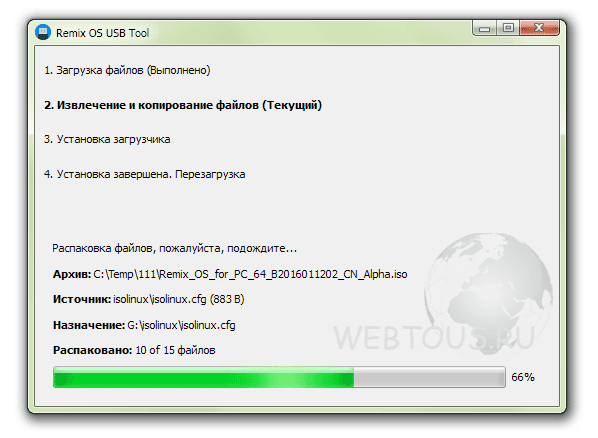
Nakon što kliknete na dugme “OK”, započet će proces kopiranja Remix OS datoteka na USB fleš disk. To traje u prosjeku 10 minuta, a do 93% proces kopiranja je vrlo brz, ali preostalih 7% se kreće vrlo sporo.

Nakon instalacije, kliknite na dugme "Ponovo pokreni sada" koje će se pojaviti unutar prozora za instalaciju.
Kada počnete da učitavate BIOS, pritisnite taster F8 da pređete na meni za izbor pokretanja sistema (sa kojeg uređaja):

Imajte na umu: na nekim matičnim pločama ovo možda nije F8, već drugo dugme (ovo bi trebalo biti naznačeno u priručniku za matičnu ploču ili laptop). Na primjer, za ASUS laptopove ovo je ESC dugme.
U meniju za pokretanje izaberite svoj fleš disk, nakon čega će se pojaviti sledeći prozor:

Postoje dva režima rada Remix OS-a koje možete izabrati:
- Režim za goste – bez pohranjivanja podataka na kraju sesije (sve instalirane aplikacije, napravljena podešavanja itd. bit će izgubljene nakon završetka rada)
- Stalni način rada – instalirane aplikacije, promijenjene postavke, kreirani fajlovi itd. su sačuvani na disku i biće dostupni sledeći put kada se sistem pokrene.
Savjet: odaberite Stalni način rada samo ako imate USB 3.0 fleš disk
Nakon odabira načina rada, započinje proces pokretanja sistema, a vi ćete postati sretni korisnik Remix OS-a i dobiti sve pogodnosti Android sistema na svom računaru).

Kratak video koji pokazuje kako Remix OS izgleda i radi na običnom Windows laptopu:
Ne možete omogućiti ruski jezik pri pokretanju, ali ga možete odabrati kasnije. Samo idite na sistemske postavke duž putanje: Postavke -> Jezik i unos -> Jezik.

Istina, nije sve prevedeno na ruski, ali preuzete i instalirane aplikacije rade na ruskom, što je veliki plus. (Hvala korisniku Ruslanu što je opisao ovu metodu u komentarima na članak).
Čekamo vaše komentare o tome koliko su vam ova uputstva za instalaciju Remix OS-a bila od pomoći, koliko je brzo sve prošlo i naravno vaše utiske o ovom sistemu :)
P.S. Prema informacijama dobijenim od korisnika Ruslan, ruski jezik se i dalje može podesiti u postavkama nakon pokretanja sistema (pogledajte komentare na članak).
Zdravo svima. Nedavno sam saznao za operativni sistem Remix OS, izgrađen na Androidu.
Vrlo zanimljivo sistem, optimiziran za laptop i PC. Postoji prozorski način rada, odnosno možete otvarati programe u windows-u, a ne kao u Androidu, u kojem se morate prebacivati između njih.

Naravno sistem Remix OS još uvijek sirovo, nadam se da će ga sjetiti. 🙂 Na primjer, zbog nekih igara sistem se potpuno zamrzne, pomaže samo ponovno pokretanje. Možda je to zbog nekompatibilnosti aplikacija, ili možda zbog prozorskog načina rada.
Remix OS je instaliran na fleš disk sa podrškom za USB 3.0 i može se koristiti sa bilo kog računara, samo pokrenite sistem sa njega, a ne sa čvrstog diska. Sistem takođe pohranjuje sve podatke (preuzete aplikacije, itd.) na fleš disk.
Lično sam snimio sistem na 2.0 fleš disk, čija je brzina pisanja i čitanja 25 - 20 MB / s - to je sasvim dovoljno. I neće se učitati Remix OS sa fleš diska sa brzinom pisanja manjom od 10 MB/s. Dakle, možete pokušati sa snimanjem na 2.0, to će vam reći da li je fleš disk prikladan ili ne. 🙂
Pa, hajdemo sada na posao i staviti Remix OS kao drugi sistem:
1. Trebat će nam EasyBCD i EaseUS Partition Master, preuzmite ih ovdje TYK TYK
3. Preuzmite sam sistem sa službene TYK web stranice
5. Izvlačimo fajl iz arhive, odnosno sliku sistema.
Koristeći EaseUS Partition Master program, uređujemo particiju sa koje želimo uzeti najmanje 16 GB.
— Izaberite particiju sa koje želimo da uzmemo 16GB i kliknite na „Promeni/premesti particiju“, smanjite je tako da neraspoređeni prostor ostane 16 gigabajta


- Sada kliknite na "nedodijeljeno" i kreirajte particiju, u "Ime" upisujemo REMIX OS, "File system" - FAT32


— Kliknite na “Primijeni” i preuzmite svoju particiju od 16 GB.
Sada morate izvući datoteke iz same slike na kreiranu particiju. To se može učiniti pomoću 7-Zip ili WinRAR arhivatora.
Otvorite EasyBCD, kliknite na “Dodaj unos”: u koloni “Removable/external media” - izaberite karticu “ISO”, u polju “Name” upišite “REMIX OS”, u “Path” izaberite sliku našeg sistema (sa koji smo spustili fajlove u sekciju ) i kliknite na dodaj. Usput, slika se ne može izbrisati ili premjestiti (sistem se neće pokrenuti), pa je bolje baciti i nju u kreiranu particiju.

